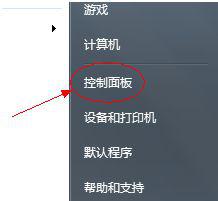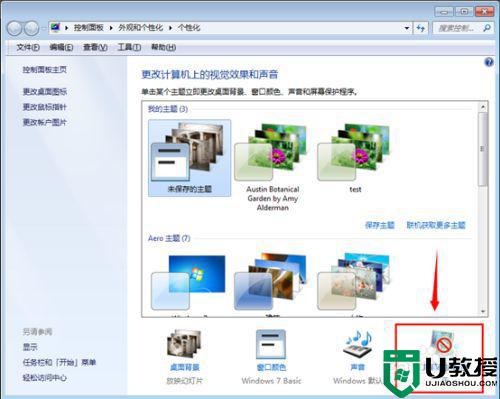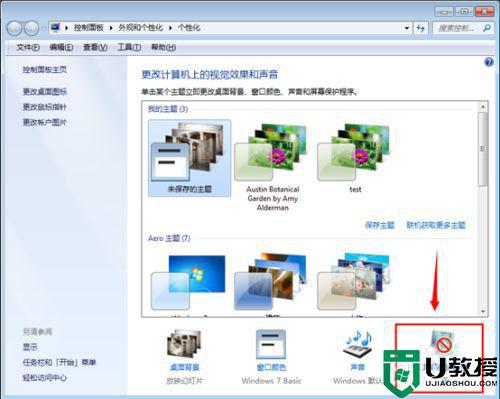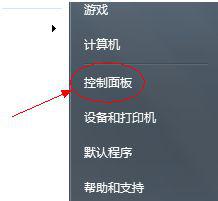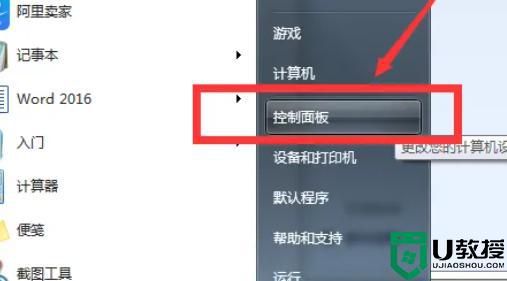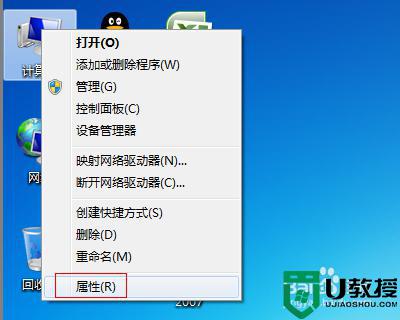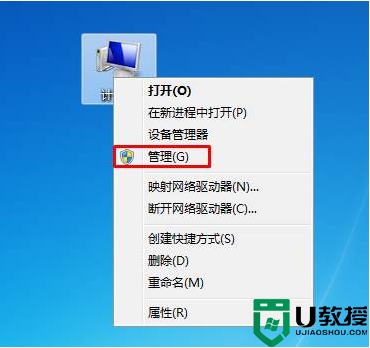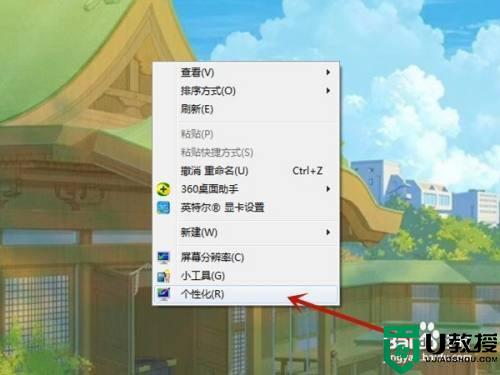怎么关闭win7屏保 window7系统如何关闭屏保
时间:2021-08-22作者:huige
屏保也就是屏幕保护功能,电脑在特定时间内没动就会进入屏保了,要使用的时候唤醒就可以了,但是有很多windows7旗舰版系统用户并不喜欢这个功能,那么要怎么关闭屏保呢?带着大家的这个问题,本文给大家说说window7系统关闭屏保的详细方法吧。
具体步骤如下:
1、首先是win7家庭版的设置,他比旗舰版的设置稍微复杂一点点。家庭普通版在右键没有个性化,所以只能从控制面板进入。
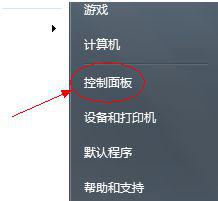
2、首先点击外观选项;
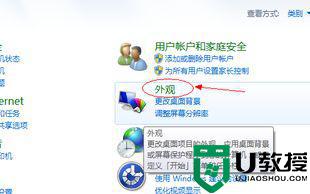
3、接着选择显示选项;
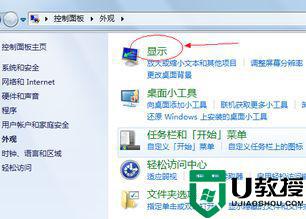
4、然后选择左面列表里面的 更改屏幕保护程序;
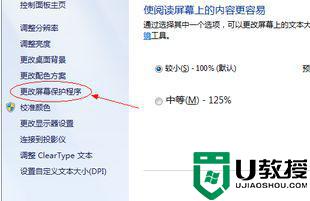
5、在屏幕保护程序选项选择“无”,就可以关闭屏幕保护了。需要的时候也可以在开。以上就是win7家庭普通版设置屏幕保护程序方法。
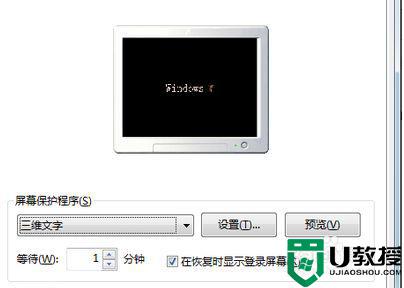
6、win7旗舰版的设置就相对简单多了,直接在电脑桌面空白的地方右击鼠标-----个性化----从打开的窗口右下角找到屏幕保护----然后选择屏幕保护程序“ 无”,就行了。
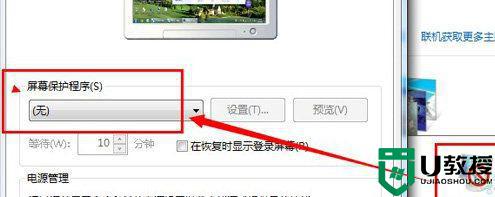
关于怎么关闭win7屏保就给大家讲解到这边了,有一样需求的用户们可以参考上面的方法步骤来进行关闭,相信可以帮助到大家。